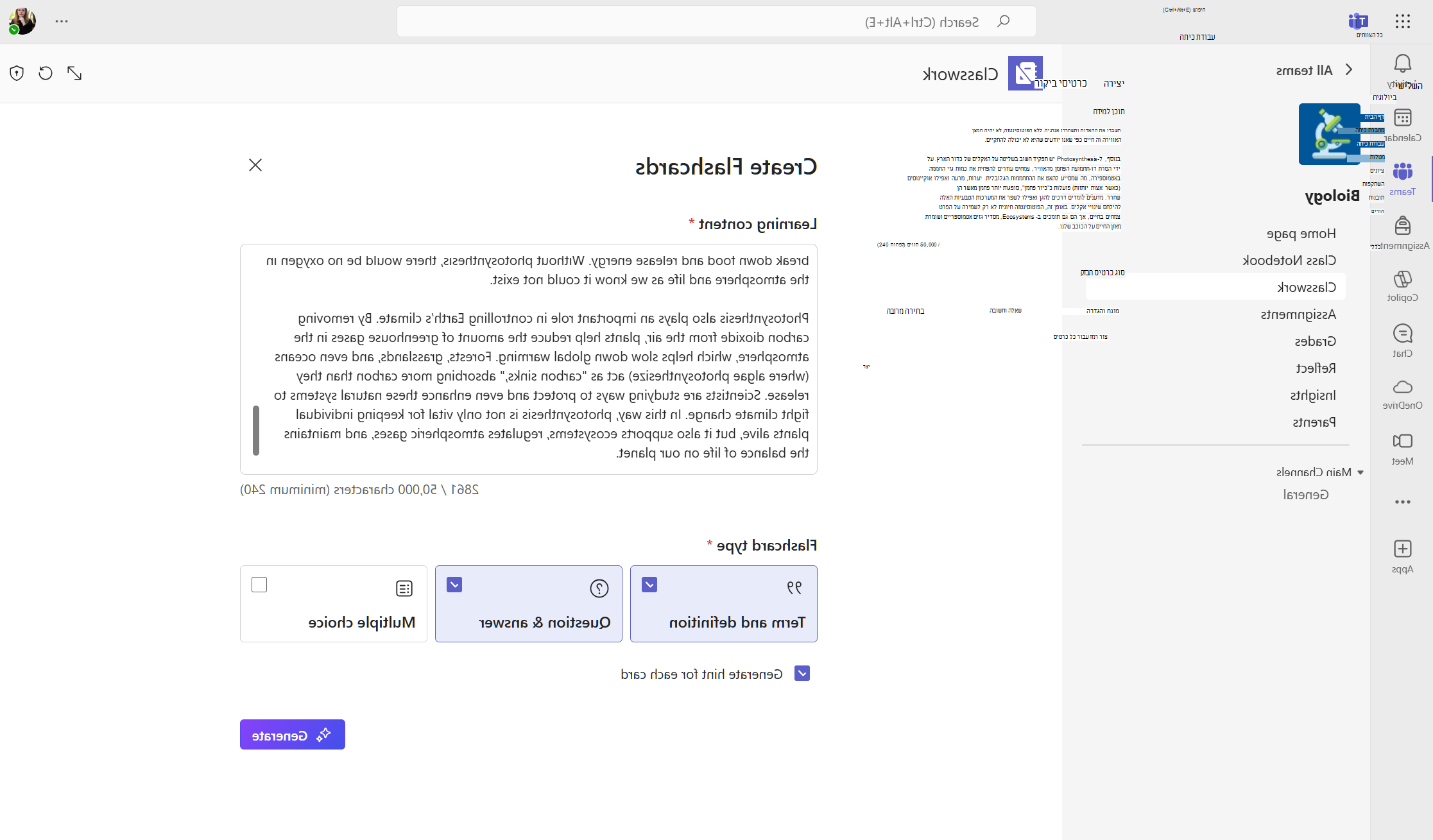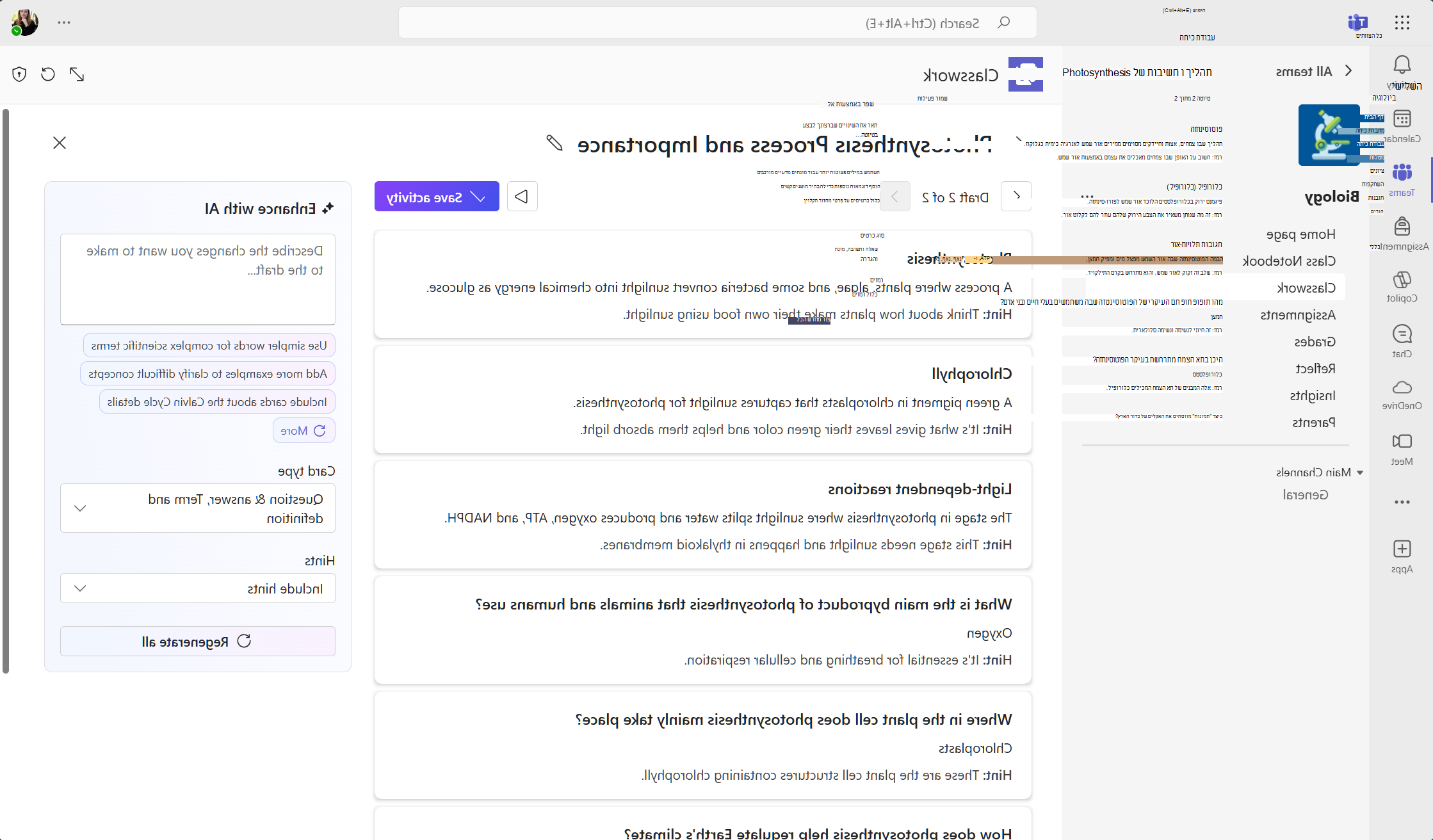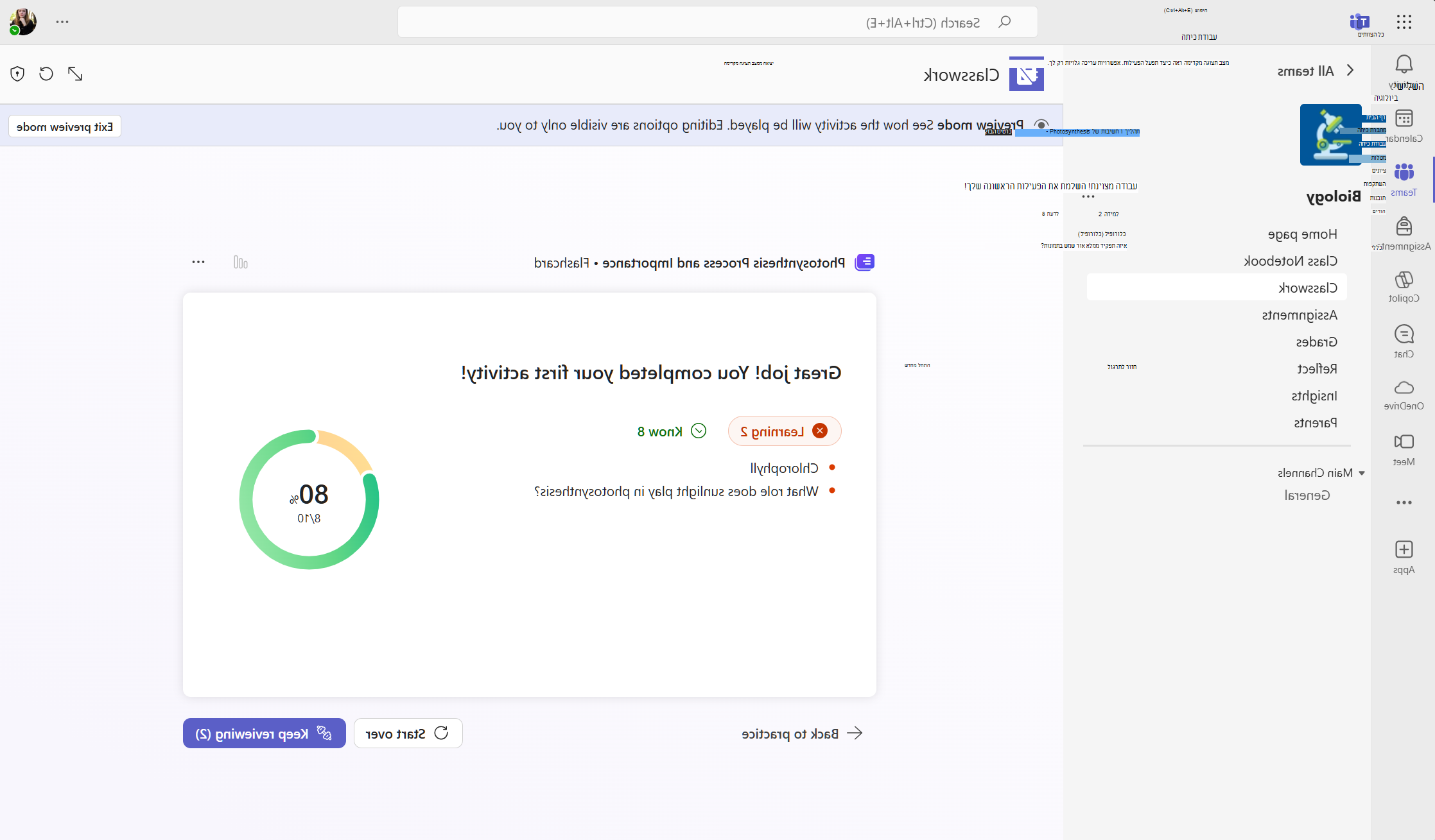כעת באפשרותך להפוך את התוכן שלך לתווים אינטראקטיביים באמצעות Microsoft Copilot. באפשרותך ליצור, למקד ולשתף כרטיסי הבזק בקלות כדי לשפר את תהליך הלמידה.
יצירת כרטיסי ביקור עם Copilot
-
הוסף את תוכן הלמידה שלך. באפשרותך להדביק את התוכן או להעלות קובץ שתבחר.
קלט מינימלי: 240 תווים. מקסימום: 50,000 תווים.
-
בחר סוג כרטיס הבזק. בחר עיצוב אחד או יותר:
-
מונח והגדרה
-
תשובה & שאלה
-
בחירה מרובה
-
-
השאר את הרמז ליצירת רמז עבור כל כרטיס מסומן כדי ליצור רמזים שימושיים לתמיכת לומדים עבור כל כרטיס (אופציונלי).
-
בחר צור.
לאחר שהזנת תוכן ובחרת סוג של כרטיס הבזק, לחץ על צור כדי ליצור את כרטיסי העזר שלך באמצעות Copilot.
עריכה ושפר של כרטיסי הבזק
-
עריכת טקסט: לחץ על מונח, שאלה או תשובה כלשהם כדי לשנות אותם ישירות.
-
מחיקת כרטיס: בחר את סמל פח האשפה לצד כרטיס כדי להסיר אותו.
-
הוסף תמונה: לחץ על סמל התמונה כדי להעלות או לבחור פריט חזותי עבור כרטיס כלשהו.
-
סידור מחדש של כרטיסים: השתמש בחצים כדי להזיז כרטיסים.
-
שפר בעזרת בינה מלאכותית: השתמש בתיבת 'שפר באמצעות בינה מלאכותית' כדי לשנות את כרטיסי העזר. באפשרותך לתאר את השינויים הרצויים או להתחיל עם ההצעות. באפשרותך גם לשנות את סוגי השאלות ואת הרמזים.
סיום והקצאה
-
באפשרותך להציג בתצוגה מקדימה את כרטיסי העזר ואת חוויית ההפעלה על-ידי בחירת סמל 'הפעל ' לצד 'שמור פעילות'.
-
כאשר אתה מרוצה מ בכרטיסי העזר שלך, בחר שמור פעילות כדי להוסיף אותם למודול עבודת כיתה שלך. אם המודול שלך יפורסם, התלמידים יוכלו כעת להפעיל את כרטיסי העזר.
-
כאשר התלמידים שלך ישלימו את הפעילות, תוכל לראות נתונים סטטיסטיים לגבי השימוש ותוצאות ממוצעות על-ידי חזרה לפעילות עבודת כיתה.